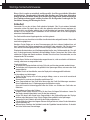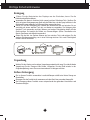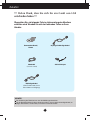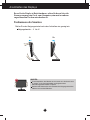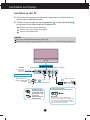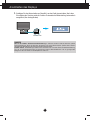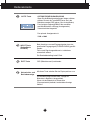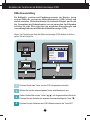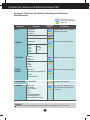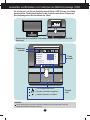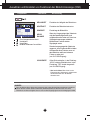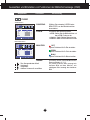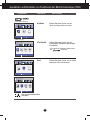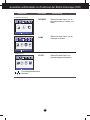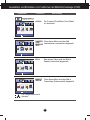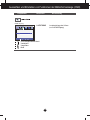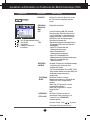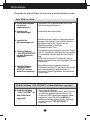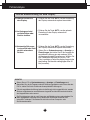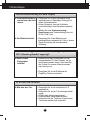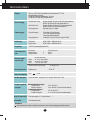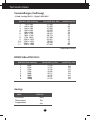www.lg.com
BENUTZERHANDBUCH
LED LCD-MONITOR
LED LCD-MONITOR-MODELLE
E2290V
Bitte lesen Sie dieses Handbuch aufmerksam durch, bevor Sie Ihr
Gerät zum ersten Mal verwenden, und bewahren Sie es zur späteren
Verwen¬dung auf.
DEUTSCH

1
Wichtige Sicherheitshinweise
Dieses Gerät wurde so entwickelt und hergestellt, dass Ihre persönliche Sicherheit
gewährleistet ist. Unsachgemäßer Gebrauch kann allerdings zur Gefahr eines elektrischen
Schlags oder Brands führen. Damit die in diesem Display eingebauten Schutzvorrichtungen
ihre Funktion ordnungsgemäß erfüllen, beachten Sie die folgenden Grundregeln für die
Installation, Nutzung und Wartung des Geräts.
Sicherheit
Verwenden Sie nur das mit dem Gerät gelieferte Netzkabel. Falls Sie ein anderes Netzkabel
verwenden, achten Sie darauf, dass es nach den geltenden nationalen Normen zugelassen ist,
soweit es nicht vom Händler geliefert wird. Ist das Netzkabel auf irgendeine Weise fehlerhaft,
wenden Sie sich wegen eines Ersatzkabels an den Hersteller oder an die nächstgelegene
autorisierte Kundendienststelle.
Das Gerät wird über einen Kupplungsstecker vom Netz getrennt.
Das Gerät muss zum Anschluss in der Nähe einer Netzsteckdose aufgestellt werden. Diese sollte
stets leicht zugänglich sein.
Betreiben Sie das Display nur an einer Stromversorgung, die den in diesem Handbuch bzw. auf
dem Typenschild des Displays angegebenen technischen Daten entspricht. Falls Sie nicht sicher
sind, welche Stromversorgung bei Ihnen zu Hause vorliegt, wenden Sie sich an Ihren Händler.
Überlastete Netzsteckdosen und Verlängerungskabel stellen eine Gefahrenquelle dar. Dies gilt
auch für durchgescheuerte Netzkabel und beschädigte Stecker. Daraus kann die Gefahr eines
elektrischen Schlags oder Brands resultieren. Wenden Sie sich an Ihren Servicetechniker, um das
entsprechende Teil zu ersetzen.
Solange dieses Gerät an eine Netzsteckdose angeschlossen ist, wird es weiterhin mit Netzstrom
versorgt, selbst wenn es ausgeschaltet wird.
Display nicht öffnen:
Im Inneren des Displays befinden sich keine Teile, die vom Benutzer gewartet werden können.
Dort befinden sich Komponenten, die gefährlich hohe Spannungen führen, auch wenn das Gerät
ausgeschaltet ist.
Wenden Sie sich an Ihren Händler, wenn das Display nicht ordnungsgemäß funktioniert.
Zur Vermeidung von Verletzungen:
Stellen Sie das Display nicht auf eine geneigte Ablage, wenn es zuvor nicht ausreichend
gesichert wurde.
Verwenden Sie nur einen vom Hersteller empfohlenen Fuß.
Keine Gegenstände auf das Gerät fallen lassen oder das Gerät Erschütterungen aussetzen.
Keine Gegenstände wie z. B. Spielzeuge gegen den Bildschirm werfen.
Ansonsten besteht Verletzungsgefahr oder die Gefahr von Schäden am Gerät oder am
Bildschirm.
Zur Vermeidung von Feuer oder Gefahren:
Schalten Sie das Display stets aus, wenn Sie den Raum für längere Zeit verlassen. Lassen Sie
das Display niemals eingeschaltet, wenn Sie das Haus verlassen.
Achten Sie darauf, dass Kinder keine Gegenstände in die Gehäuseöffnungen des Displays
einführen oder fallen lassen. Einige Teile im Display führen gefährlich hohe Spannungen.
Verwenden Sie kein Zubehör, das nicht für das Display vorgesehen ist.
Falls der Bildschirm über einen längeren Zeitraum nicht genutzt wird, ziehen Sie den Netzstecker
von der Steckdose ab.
Während eines Gewitters das Netzkabel sowie das Signalkabel niemals berühren. Es besteht
eine hohe Gefahr eines Stromschlages.

2
Wichtige Sicherheitshinweise
Installation
Stellen Sie keine Gegenstände auf das Netzkabel bzw. fahren Sie keine Gegenstände
darüber, und stellen Sie das Display nicht an einem Ort auf, an dem das Netzkabel
beschädigt werden kann.
Verwenden Sie das Display nicht in der Nähe von Wasser, wie etwa einer Badewanne,
eines Waschbeckens, einer Küchenspüle, eines Waschbehälters, auf nassem Boden oder
in der Nähe eines Schwimmbeckens.
Das Gehäuse des Displays ist mit Belüftungsöffnungen versehen, damit die während des
Betriebs erzeugte Wärme entweichen kann. Sind diese Öffnungen blockiert, kann die
aufgestaute Wärme Fehlfunktionen verursachen, die zu einer Brandgefahr führen können.
Daher NIEMALS:
Die unteren Belüftungsschlitze blockieren, indem das Display auf ein Bett, Sofa, einen
Teppich, etc. gestellt wird.
Das Display in einen Schrank o.ä. stellen, wenn keine ausreichende Belüftung vorhanden
ist.
Die Öffnungen mit Textilien oder sonstigen Gegenständen zudecken.
Das Display in der Nähe oder über einem Heizkörper oder einer anderen Wärmequelle
aufstellen.
Vermeiden Sie das Abwischen bzw. die Berührung des Aktivmatrix-LCD mit einem harten
Gegenstand, da das Display auf diese Weise zerkratzt, beeinträchtigt oder sogar dauerhaft
beschädigt werden kann.
Drücken Sie nicht längere Zeit mit dem Finger auf den LCD-Bildschirm, da hierdurch
Nachbilder entstehen, oder das Display beschädigt werden kann.
Punktdefekte können teilweise als rote, grüne oder blaue Punkte auf dem Bildschirm
erscheinen. Dies hat jedoch keine Auswirkung auf die Qualität der Darstellung.
Falls möglich, verwenden Sie die empfohlene Auflösung, um die optimale Bildqualität für
das LCD-Display zu erzielen. Wird eine andere als die empfohlene Auflösung ausgewählt,
kann daraus eine veränderte Bilddarstellung resultieren. Dies ist jedoch ein typisches
Merkmal einer LCD-Anzeige mit fester Auflösung.
Bei der Anzeige eines Standbildes über einen längeren Zeitraum kann sich das Bild
einbrennen und so den Bildschirm dauerhaft schädigen. Stellen Sie sicher, dass der
Bildschirmschoner für den Monitor aktiviert ist. Solche Schäden können auch bei Geräten
anderer Hersteller auftreten und werden nicht durch die Garantie abgedeckt.
Die Front und Seiten des Bildschirms niemals mit metallischen Gegenständen anstoßen
oder darauf kratzen. Ansonsten könnte der Bildschirm beschädigt werden.
Halten Sie den Bildschirm beim Tragen mit beiden Händen und achten Sie darauf, dass der
Bildschirm nach vorn zeigt. Sollte das Gerät herunterfallen, besteht die Gefahr von
Stromschlägen oder Bränden durch ein defektes Gerät. Reparaturen sollten nur von einem
zugelassenen Kundendienst durchgeführt werden.
Hohe Temperaturen und Luftfeuchtigkeit sollten vermieden werden.

Wichtige Sicherheitshinweise
3
Reinigung
Ziehen Sie den Netzstecker des Displays aus der Steckdose, bevor Sie die
Bildschirmoberfläche säubern.
Verwenden Sie dazu ein feuchtes (nicht nasses) weiches Mikrofaser-Tuch. Sprühen Sie
nicht mit einem Reinigungsspray direkt auf den Bildschirm, da das Spray teilweise in die
Gehäuseöffnungen gelangen und Stromschläge verursachen kann.
Ziehen Sie vor der Reinigung des Gerätes den Netzstecker ab und wischen Sie es
vorsichtig mit einem weichen Tuch ab, um Kratzer zu vermeiden. Zur Reinigung kein
feuchtes Tuch verwenden und kein Wasser und andere Flüssigkeiten direkt auf das
Gerät sprühen. Es besteht die Gefahr von Stromschlägen. (Keine Chemikalien wie
Benzin, Verdünner oder Alkohol verwenden)
Geben Sie drei bis vier Spritzer Wasser auf ein weiches Tuch und reinigen Sie die
vordere Gehäuseumrandung; nur in eine Richtung wischen. Bei zuviel Feuchtigkeit
können Flecken entstehen.
Verpackung
Werfen Sie den Karton und sonstiges Verpackungsmaterial nicht weg. Sie sind die ideale
Verpackung für den Transport des Geräts. Verpacken Sie das Gerät wieder in der
Originalverpackung, wenn Sie es an einen anderen Ort bringen möchten.
Sichere Entsorgung
Die in diesem Produkt verwendete Leuchtstofflampe enthält eine kleine Menge an
Quecksilber.
Entsorgen Sie das Produkt nicht zusammen mit dem Rest Ihres normalen Hausmülls.
Die Entsorgung dieses Produkts muss entsprechend den geltenden Vorschriften und
Gesetzen erfolgen.

4
Zubeh
ö
r
HINWEIS
Die Ausführung des Zubehörs kann von den Abbildungen abweichen.
Um die Betriebsrichtlinien für dieses Gerät einzuhalten, müssen abgeschirmte Signalkabel (15-
poliges D-Sub-Kabel, DVI-D-Kabel) mit Ferritkern verwendet werden.
!!! Vielen Dank, dass Sie sich für ein Gerät von LGE
entschieden haben !!!
Überprüfen Sie, ob folgende Teile im Lieferumfang des Monitors
enthalten sind. Wenden Sie sich bei fehlenden Teilen an Ihren
Händler.
Benutzerhandbuch/
Karten
Netzkabel
15-poliges D-Sub-Signalkabel
DVI-D-Signalkabel
(Diese Funktion steht nicht in
allen Ländern zur Verfügung.)
AC-DC-Adapter
(Je nach Land)

5
Anschließen des Displays
Bevor Sie das Display in Betrieb nehmen, achten Sie darauf, dass die
Stromversorgung zum Gerät, zum Computersystem und zu anderen
angeschlossenen Geräten unterbrochen ist.
Positionieren des Monitors
Stellen Sie den Neigungswinkel nach dem Aufstellen wie gezeigt ein.
Neigungsbereich : -5˚ bis 15˚
WICHTIG
Es wird empfohlen, den Monitor um nicht mehr als 5 Grad nach vorne
zu neigen, um in einer komfortablen und ergonomischen
Betrachtungsposition bleiben zu können.
Berühren oder drücken Sie beim Einstellen des Neigungswinkels des
Monitors nicht auf den Bildschirm.
-5
15

6
Anschließen des Displays
Anschluss an den PC
1. Der Monitor, der Computer sowie alle anderen angeschlossenen Geräte müssen vor
dem Anschluss ausgeschaltet werden.
2. Schließen Sie nacheinander das Signaleingangskabel und dann das Netzkabel
an und ziehen Sie die Halteschraube des Signalkabels fest.
A
B
Anschluss eines DVI-D-Kabels (Digitalsignal)
Anschluss eines D-Sub-Kabels (Analogsignal)
Anschluss eines HDMI-Kabels
1
2
C
HINWEIS
Dies ist eine vereinfachte Darstellung der Rückansicht.
Die Rückansicht zeigt ein allgemeines Modell. Ihr Display kann von dieser Darstellung abweichen.
Naar stopcontact
Digitales Signal DVI-D
(Diese Funktion ist in
einigen Ländern nicht
verfügbar.)
Schließen Sie das
Signaleingangskabel
an und ziehen Sie die
Befestigungsschraub
en wie in der
Abbildung gezeigt in
Pfeilrichtung fest.
Mac-adapter
Als u de monitor op een Apple Macintosh wilt
aansluiten, hebt u een aparte connectoradapter nodig
om de 15-pins hoge-densiteit (3 rijen) D-sub VGA-
connector van de meegeleverde kabel te converteren
naar een 15-pins connector met 2 rijen.
Anschluss über ein D-Sub-
Signaleingangskabel an einen Macintosh:
Afhankelijk van model.
AV-Geräte
(Set-Top-Box, DVD,
Video, Video-
Spielekonsole)
*Keine Unterstützung für PC
Kopf-/Ohrhörereingang

7
Anschließen des Displays
HINWEIS
Was ist die Funktion “Automatische Bildeinstellung”? : Mit dieser Funktion erhält der Benutzer optimale
Anzeigeeinstellungen. Wenn der Benutzer den Monitor zum ersten Mal anschließt, optimiert diese Funktion
automatisch die Einstellungen der Anzeige für einzelne Eingangssignale.
Funktion ‘AUTO’ : Bei Bildstörungen während des Fernsehens oder nach dem Ändern der Bildschirmauflösung,
wie z. B. ein verschwommenes Bild, verschwommene Zeichen, Bildschirmflimmern oder ein geneigtes Bild,
betätigen Sie die Taste AUTO, um die Bildqualität zu verbessern.
3. Betätigen Sie den Netzschalter am Standfuß, um das Gerät einzuschalten. Nach dem
Einschalten des Monitors wird die Funktion "Automatische Bildeinstellung" automatisch
ausgeführt. (Nur Analog-Modus)
Ein-/Aus-Schalter

8
Bedienelemente
Bedienelemente auf der Vorderseite
MENU Button
OSD GESPERRT/ENTRIEGELT
Mit dieser Funktion können Sie die aktuellen
Steuereinstellungen sperren, damit sie nicht
versehentlich geändert werden können.
Drücken und halten Sie die Taste MENU für mehrere
Sekunden.Daraufhin wird die Meldung "OSD
GESPERRT" angezeigt.
Sie können die OSD-Steuerungen jederzeit wieder
entsperren, indem Sie die Taste MENU für mehrere
Sekunden gedrückt halten. Daraufhin wird die Meldung
"OSD ENTRIEGELT" angezeigt.
Mit dieser Taste öffnen bzw. schließen Sie die
Bildschirmanzeige.

9
Bedienelemente
AUTO-Taste
AUTOMATISCHE BILDANPASSUNG
Wenn Sie die Bildschirmeinstellungen ändern möchten,
drücken Sie stets die Taste AUTO, bevor Sie in die
Bildschirmanzeige (OSD) gehen. (Nur Analog-Modus)
Damit wird das angezeigte Bild für die momentan
gewählte Bildschirm-auflösung (Anzeigemodus)
automatisch ideal eingestellt.
Der optimale Anzeigemodus ist
1920 x 1080
INPUT-Taste
Mit dieser Taste schalten Sie das Display ein bzw. aus.
Die Betriebsanzeige leuchtet weiß, solange der
Bildschirm in Betrieb ist (eingeschaltet).
Wenn sich der Bildschirm im Ruhemodus
(Stromsparbetrieb) befindet, leuchtet diese Anzeige
hellblau.
Netzschalter und
Betriebsanzeige
Beim Anschluss von zwei Eingangssignalen kann das
gewünschte Eingangssignal (D-SUB/DVI/HDMI) gewählt
werden.
Falls nur ein Signal angeschlossen ist, wird dieses
automatisch erkennt.
Die Standardeinstellung lautet D-Sub.
(Schnelltaste
SOURCE)
OSD (Bildschirmmenü) ausblenden.
EXIT-Taste

10
Einstellen der Funktionen der Bildschirmanzeige (OSD)
Bildschirmeinstellung
Die Bildgröße, -position und Funktionsparameter des Displays lassen
sich mit Hilfe der gesteuerten Bildschirmanzeige (OSD) schnell und
einfach einstellen. Nachstehend finden Sie ein kurzes Beispiel, um Sie mit
der Verwendung der Bedienelemente vertraut zu machen. Im Folgenden
erhalten Sie eine Übersicht über die möglichen Einstellungen und
Auswahlmöglichkeiten mit Hilfe der Bildschirmanzeige (OSD).
Wenn Sie Einstellungen über die Bildschirmanzeige (OSD) ändern möchten,
gehen Sie wie folgt vor:
Drücken Sie die freie Taste, um das OSD-Hauptmenü aufzurufen.
Wählen Sie mit den entsprechenden Tasten eine Menüoption aus.
Stellen Sie das Bild mit den Tasten ( / ) auf die gewünschten Werte ein.
Drücken Sie zum Aufrufen der anderen Untermenüeinträge die Taste ( ).
Drücken Sie zum Verlassen des OSD-Bildschirmmenüs die Taste EXIT.
1
2
3
4

11
Einstellen der Funktionen der Bildschirmanzeige (OSD)
HINWEIS
Der Reihenfolge der Symbole kann je nach Modell unterschiedlich sein (11 bis 19).
Die folgende Tabelle zeigt alle Funktionen, Einstellungen und Menüs der
Bildschirmanzeige.
: D-SUB-Eingang (Analog)
: DVI-D-Eingang (Digitalsignal)
: HDMI Signal
D-SUB
DVI-D
HDMI
SPRACHE
ORIGINAL-
BILDFORMAT
RTC
TON
BETRIEBSANZEIGE
TASTENANZEIGE
WERKSEINSTELLUNG
Einstellen des Bildschirmstatus
für die Betriebsumgebung des
Benutzers
ANDERE
FARBTEMP.
GAMMA
FARBEN
Einstellen der Bildschirmfarben
HELLIGKEIT
KONTRAST
SCHÄRFE
WEISS BALANCE
SCHWARZWERT
BILD
Stellen Sie die Display-Helligkeit,
Kontrast und Schärfe
LAUTSTÄRKE
Justieren die Lautstärke
HDMI
HDMI
DVI-D
HDMI
DVI-D
HDMI
DVI-D
HDMI
ROT
GRÜN
BLAU
(VOREIN) (BENUTZER)
sRGB
6500K
7500K
8500K
9300K
Hauptmenü Untermenü Beschreibung
LAUTSTÄRKE
D-SUB
D-SUB
D-SUB
D-SUB
F-ENGINE
Bildschirm-Farbmodus einstellen
HDMI
NORMAL
FILM
INTERNET
STANDARD
FILM
GAME
SPORT
DSUB
DVI-D
NORMAL
GAUSSSCHE UNSCHäRFE
SEPIA
MONOCHROM
PHOTO
EFFECT
DSUB
DVI-D
HDMI
Bildschirm-Farbmodus einstellen
Unterstützter
Eingang

12
Auswählen und Einstellen von Funktionen der Bildschirmanzeige (OSD)
Sie wissen nun, wie Sie eine Funktion innerhalb des OSD-Systems auswählen
und einstellen. Nachstehend finden Sie die Symbole sowie deren Namen und
Beschreibungen für alle Funktionen im Menü.
Unter
menüs
HINWEIS
Lassen Sie das Display zunächst mindestens 30 Minuten lang eingeschaltet, bevor Sie
irgendwelche Bildeinstellungen vornehmen.
Menüname
Symbole
Tastend
ruck
Zum übergeordneten Menü
Einstellen (verkleinern/vergrößern)
Anderes Untermenü auswählen
Drücken Sie die Taste MENU. Daraufhin erscheint das Hauptmenü der OSD-
Steuerung.

13
Auswählen und Einstellen von Funktionen der Bildschirmanzeige (OSD)
Hauptmenü
Untermenü Beschreibung
HELLIGKEIT
KONTRAST
SCHÄRFE
WEISS
BALANCE
SCHWARZWERT
Einstellen der Helligkeit des Bildschirms.
Einstellen des Bildschirmkontrastes.
Einstellung der Bildschärfe
Wenn das Ausgangssignal der Videokarte
nicht die Spezifikationen erfüllt, sind
möglicherweise die Farben auf Grund von
Videosignalverzerrungen schlechter.
Mithilfe dieser Funktion wird der
Signalpegel an den
Standardausgangspegel der Videokarte
angepasst, um ein optimales Bild zu liefern.
Aktivieren Sie diese Funktion, wenn auf
dem Bildschirm weiße und schwarze
Farben zu sehen sind.
(nur für D-SUB-Eingang)
Offset-Stufe einstellen. In der Eistellung
‘HOCH’ wird das Bild heller bzw. in der
Einstellung ‘TIEF’ dunkler dargestellt.
(nur für HDMI-Eingang)
* Was ist ein Offset? Der Offset ist eine
Eigenschaft des Videosignals und bestimmt
das dunkelste Bild, das der Monitor
darstellen kann.
: Zum übergeordneten Menü
: Verkleinern
: Vergrößern
: Anderes Untermenü auswählen
HINWEIS
Falls das Bild auf diese Weise nicht verbessert wird, stellen Sie die Werkseinstellungen wieder her.
Führen Sie die Funktion WHITE BALANCE (
WEISS BALANCE
) bei Bedarf erneut aus. Diese
Funktion ist nur dann verfügbar, wenn es sich um das Eingangssignal um ein Analogsignal handelt.

14
Auswählen und Einstellen von Funktionen der Bildschirmanzeige (OSD)
VOREIN
Auswählen der Bildschirmfarben.
• sRGB: Stellen Sie die Bildfarbstärke auf
den sRGB-Farbraum ein.
•
6500K bis 7500K: Rötliche Bildschirmfarbe.
•
8500K bis 9300K: Bläuliche Bildschirmfarbe.
ROT
Eigene Farbintensität für Rot einstellen.
GRÜN
Eigene Farbintensität für Grün einstellen.
BLAU
Eigene Farbintensität für Blau einstellen.
GAMMA
Einstellen eines benutzerdefinierten
Gamma-Wertes: 0 / 1 / 2
Ein hoher Gamma-Wert erzeugt ein
helleres Bild auf dem Monitor, ein
niedrigerer Wert erzeugt ein dunkleres
Bild.
FARBTEMP.
BENUTZER
Hauptmenü
Untermenü Beschreibung
VOREIN
Modus
BENUTZER
Modus
Wählen Sie entweder
VOREIN
oder
BENUTZER
, um die Bildschirmfarbe
einzustellen.
: Zum übergeordneten Menü
: Verkleinern
: Vergrößern
: Anderes Untermenü auswählen

15
Auswählen und Einstellen von Funktionen der Bildschirmanzeige (OSD)
Hauptmenü
Untermenü Beschreibung
: Zum übergeordneten Menü
,
: Bewegen
Wählen Sie diese Option, um das
Gerät im Alltag normal zu nutzen.
Wählen Sie diese Option, um ein Video
oder einen Film anzuschauen.
Wählen Sie diese Option, um die
ursprüngliche Standard-Videoanzeige
einzustellen.
* Im allgemeinen (Standard-) Modus bleibt
die deaktiviert.
NORMAL
STANDARD
FILM
D-SUB/DVI-D-Eingang
HDMI-Eingang
D-SUB/DVI-D-Eingang
HDMI-Eingang

16
Auswählen und Einstellen von Funktionen der Bildschirmanzeige (OSD)
Hauptmenü
Untermenü Beschreibung
: Zum übergeordneten Menü
,
: Bewegen
Wählen Sie diese Option, um an
einem Dokument zu arbeiten (z. B.
Word).
Wählen Sie diese Option, um ein
Videospiel zu spielen.
Wählen Sie diese Option, um
Sportsendungen anzuschauen.
INTERNET
GAME
SPORT
D-SUB/DVI-D-Eingang
HDMI-Eingang
HDMI-Eingang

Auswählen und Einstellen von Funktionen der Bildschirmanzeige (OSD)
17
•
Hauptmenü
Untermenü Beschreibung
NORMAL
Die Funktion PhotoEffect (Foto-Effekt)
ist deaktiviert.
GAUSSS
-CHE
UNSCHÄ
-RFE
Über dieses Menü wird das Bild
farbintensiver und weicher dargestellt.
SEPIA
Über dieses Menü wird das Bild im
Sepiaton (bräunlich) dargestellt.
MONOC
-HROM
Über dieses Menü wird das Bild in
Graustufen (Schwarzweiß) dargestellt.
: Zum übergeordneten Menü
,
: Bewegen

18
Auswählen und Einstellen von Funktionen der Bildschirmanzeige (OSD)
LAUTSTÄRKE
Lauteinstellung des Hörers.
(nur für HDMI-Eingang)
: Zum übergeordneten Menü
: Verkleinern
: Vergrößern
: Mute
Hauptmenü
Untermenü Beschreibung
HDMI-Eingang

19
Auswählen und Einstellen von Funktionen der Bildschirmanzeige (OSD)
Drücken Sie die Taste , um einen
sofortigen Reset durchzuführen.
Hauptmenü
Untermenü Beschreibung
Wählen Sie hier die Sprache, in der
die Funktionen angezeigt werden
sollen.
SPRACHE
TASTENAN
ZEIGE
Mit dieser Funktion kann die
Bedienungsanzeige am Standfuß des
Gerätes ein- bzw. ausgeschaltet
werden.
Wenn Sie OFF gesetzt ist, wird er
ausgeschaltet werden.
Wenn Sie ON gesetzt ist, wird es
eingeschaltet
sein.
Mit dieser Funktion werden die
werkseitigen Voreinstellungen (mit
Ausnahme von "SPRACHE")
wiederhergestellt.
WERKSEIN-
STELLUNG
BETRIEBS-
ANZEIGE
Mit dieser Funktion kann die Betriebsanzeige
am Standfuß des Gerätes ein- bzw.
ausgeschaltet werden.
Zum Ausschalten gehen Sie auf “OFF” (AUS).
Wenn Sie den Monitor einschalten (ON), wird
die Betriebsanzeige automatisch
eingeschaltet
Bildgröße einstellen
ORIGINAL-
BILDFOR-
MAT
In der Einstellung ON (Ein) wird die
Steuerung der Reaktionszeit aktiviert
und Geisterbilder auf dem Bildschirm
werden verhindert. In der Einstellung
OFF(AUS) wird die Steuerung der
Reaktionszeit deaktiviert.
RTC
Signaltöne aktivieren oder deaktivieren.
In folgenden Fällen wird ein Signalton
ausgegeben:
• Beim Ein-/Ausschalten der
Gleichstromversorgung
• Beim Einschalten der
Wechselstromversorgung
• Beim Ein-/Ausblenden des
Bildschirmmenüs Monitoreinstellungen
• Beim Ein-/Ausblenden des
Bildschirmmenüs
TON
: Zum übergeordneten Menü
: Verkleinern
: Vergrößern
: Anderes Untermenü
auswählen
Seite wird geladen ...
Seite wird geladen ...
Seite wird geladen ...
Seite wird geladen ...
Seite wird geladen ...
Seite wird geladen ...
-
 1
1
-
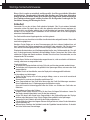 2
2
-
 3
3
-
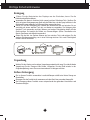 4
4
-
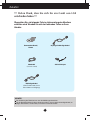 5
5
-
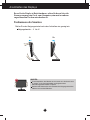 6
6
-
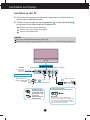 7
7
-
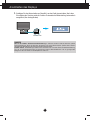 8
8
-
 9
9
-
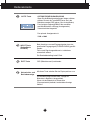 10
10
-
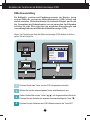 11
11
-
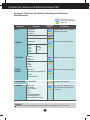 12
12
-
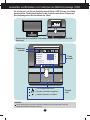 13
13
-
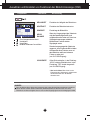 14
14
-
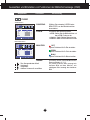 15
15
-
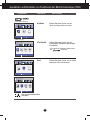 16
16
-
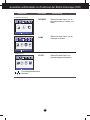 17
17
-
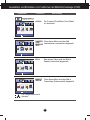 18
18
-
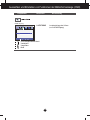 19
19
-
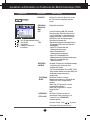 20
20
-
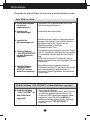 21
21
-
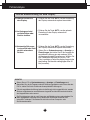 22
22
-
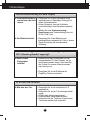 23
23
-
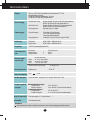 24
24
-
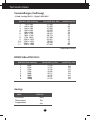 25
25
-
 26
26
Verwandte Artikel
-
LG E2770V-BF Benutzerhandbuch
-
LG E2360V-PN Benutzerhandbuch
-
LG E2360V-PN Benutzerhandbuch
-
LG E2280V-PN Benutzerhandbuch
-
LG E2281TR-BN Benutzerhandbuch
-
LG E2350VR-SN Benutzerhandbuch
-
LG W2420R-BN Benutzerhandbuch
-
LG IPS236V-PN Benutzerhandbuch
-
LG W2361V-PF Benutzerhandbuch
-
LG W2453V-PF Benutzerhandbuch